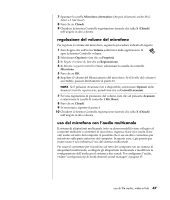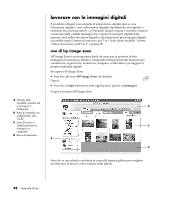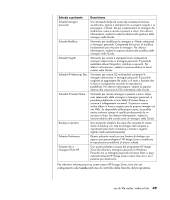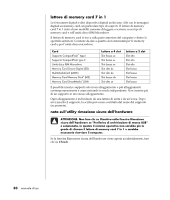HP Pavilion t300 HP Pavilion Desktop PCs - (Italian) Manuale d'Uso 5990-6420 - Page 53
configurazione di multi-channel sound manager, configurazione dell'audio multicanale per il lettore
 |
View all HP Pavilion t300 manuals
Add to My Manuals
Save this manual to your list of manuals |
Page 53 highlights
Cavi altoparlanti per: Modalità 2 altoparlanti Modalità 4/4.1 altoparlanti Altoparlanti anteriori Altoparlanti anteriori Non utilizz. per Altoparlanti altoparlanti posteriori Non utilizz. per Non utilizz. per altoparlanti altoparlanti Modalità altoparlanti 6/5.1 Altoparlanti anteriori Altoparlanti posteriori Altoparlante centrale e subwoofer Connettore computer Icona connettore Verde di uscita (Line out) OUT Blu di ingresso (Line in) IN Rosa Mic 1 Configurare l'audio del sistema multicanale seguendo la procedura indicata di seguito. configurazione di multi-channel sound manager 1 Fare clic su Start sulla barra delle applicazioni. 2 Scegliere Tutti i programmi. 3 Scegliere Musica. 4 Selezionare Multi-channel Sound Manager due volte di seguito. Si apre la finestra di configurazione dell'audio. NOTA Se non compare la scheda Configurazione casse significa che non è disponibile la funzione multicanale, ma è comunque un sistema stereo a due altoparlanti. 5 Fare clic sulla scheda Configurazione casse. 6 Selezionare l'opzione relativa al numero di altoparlanti del sistema (per esempio, 6 canali per 5.1 uscite). Per provare un altoparlante, fare clic sulla scheda Diagnostica casse, quindi sull'icona di un altoparlante. 7 Fare clic su OK. configurazione dell'audio multicanale per il lettore dvd Il programma InterVideo WinDVD™ (solo alcuni modelli) è predisposto per un sistema di due altoparlanti stereo. Per poter ascoltare il suono da tutti gli altoparlanti con i film in DVD con audio multicanale, è necessario modificare le proprietà audio in WinDVD in modo compatibile con quelle degli altoparlanti (se il programma InterVideo WinDVD supporta più di due canali). 1 Inserire un DVD o avviare InterVideo WinDVD Player (vedere "guardare film in dvd con intervideo windvd player" a pagina 58). 2 Fare clic con il tasto destro del mouse su un punto qualsiasi della finestra di WinDVD, quindi fare clic su Imposta. 3 Fare clic sulla scheda Audio. uso di file audio, video e foto 45